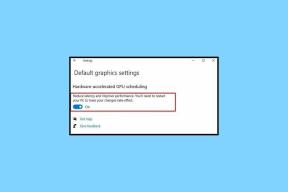Как создать аудио компакт-диски из файлов FLAC с помощью ImgBurn
Разное / / December 02, 2021
FLAC - отличный кодек для хранения несжатых цифровых аудиофайлов, который позволяет вам наслаждаться музыкой так, как она должна звучать.
Но что, если вы захотите сыграть в эти аудио файлы на стандартном проигрывателе компакт-дисков, таком как в машине? (Я знаю, я знаю, компакт-диски в наши дни вряд ли в моде и скоро вымрут, но пока от них никуда не деться)

Хотя некоторые игроки позволит вам слушать файлы MP3 или WMA, вы редко найдете автономный проигрыватель компакт-дисков, который работает с FLAC.
Однако вы можете довольно легко создать аудио компакт-диск из файлов FLAC с помощью популярного (и бесплатного) программного обеспечения ImgBurn.
Использование ImgBurn для создания аудио компакт-диска из файлов FLAC
Что вам для этого понадобится? Что ж, очевидно, вам понадобятся ваши файлы FLAC под рукой, компьютер с записывающим устройством для компакт-дисков и чистый компакт-диск. Вам также потребуется установить ImgBurn.
Шаг 1: Я предполагаю, что у вас уже установлен ImgBurn. Давайте удостоверимся, что файлы FLAC можно обрабатывать, и вы не получите сообщение об ошибке. Для этого
скачать madFLAC и распакуйте файл RAR в место, которое вы можете легко найти на жестком диске.Шаг 2: Запустить install.bat.
Кодек будет установлен мгновенно. Вы получите сообщение, подобное приведенному ниже, если кодек был успешно зарегистрирован.

Шаг 3: Запустите ImgBurn и вставьте чистый компакт-диск в устройство записи компакт-дисков.
Теперь давайте создадим файл образа (CUE) для вашего аудио компакт-диска. Это легко сделать в ImgBurn. В верхнем меню перейдите к Инструменты. Затем щелкните Создайте файл CUE.

Шаг 4: Теперь мы добавим желаемые файлы FLAC на ваш будущий аудио-компакт-диск. Щелкните значок Найдите файл кнопка.

Шаг 5: Выберите нужные файлы. Если они находятся в разных папках, вам нужно будет пройти этот процесс, пока вы не добавите их все.

Дельный Совет: Если вы хотите сэкономить время, убедитесь, что вы скопировали все нужные файлы на аудио компакт-диске в ту же папку. Таким образом, вы можете просто взять их все оттуда, не тратя время на их поиск.
Шаг 6: ImgBurn теперь проанализирует ваши файлы и увидит, все ли пойдет по плану. Если вы следовали приведенным выше инструкциям, нет причин, по которым вы должны получать какие-либо ошибки. Если у вас не установлен код FLAC, обычно здесь вам сообщают, что программа не способна обрабатывать ваши файлы.

Шаг 7: Используйте кнопки со стрелками в правой части окна, чтобы изменить порядок треков на компакт-диске.

Шаг 8: Как только вы будете довольны заказом, убедитесь, что вы отметили По завершении добавить в очередь записи, после чего можно нажать Ok внизу окна.

Шаг 9: Сохраните файл CUE на жестком диске. После сохранения вы получите сообщение об успешном выполнении.

Шаг 10: Нажмите Запишите файл образа на диск в главном меню.

Шаг 11: Вы добавили свое изображение в очередь записи, так что осталось сделать всего пару вещей. Выберите скорость письма (Я предлагаю не превышать 16X, так как некоторые плееры могут не воспроизводить ваш компакт-диск).
Я также предлагаю поставить галочку Проверять, чтобы вы были уверены, что все прошло гладко (даже если это займет немного больше времени).
После того, как все будет выбрано, нажмите кнопку Напишите кнопка.

Шаг 11: (Не обязательно) Если вы думаете, что больше не будете писать изображение, вы можете поставить галочку Удалить изображение во время записи компакт-диска. ImgBurn удалит файл изображения.

После того, как запись (и проверка завершена), вы можете продолжать слушать свой аудио компакт-диск и наслаждаться отличным уровнем звука и кристально чистыми нотами в музыке.